'Üzgünüz, oturum açma ayrıntılarınızı tanıyamadık' Skype hatası nasıl düzeltilir?
Yayınlanan: 2018-05-16Skype, insanların dünya çapında iletişim kurma biçiminde inkar edilemez bir devrim yarattı. Bu araç, bireyler ve kuruluşlar arasındaki mesafeyi kapatmada etkili olmuştur. Dünya çapında en yaygın kullanılan mesajlaşma hizmetlerinden biri olsa da, insanlar hala Windows 10'da bununla ilgili bazı sorunlarla karşılaşıyor.
Bazı kullanıcılar, Skype hesaplarına giriş yapamadıklarını bildirdi. Başarısız denemelerini genellikle aşağıdaki hatalar izler:
- Üzgünüz, oturum açma ayrıntılarınızı tanıyamadık – Yanlış kullanıcı adı veya şifre girdiyseniz, bu hata mesajı görünebilir. Göndermeye çalıştığınız bilgileri kontrol etmelisiniz. Alternatif olarak, şifrenizi sıfırlayabilirsiniz.
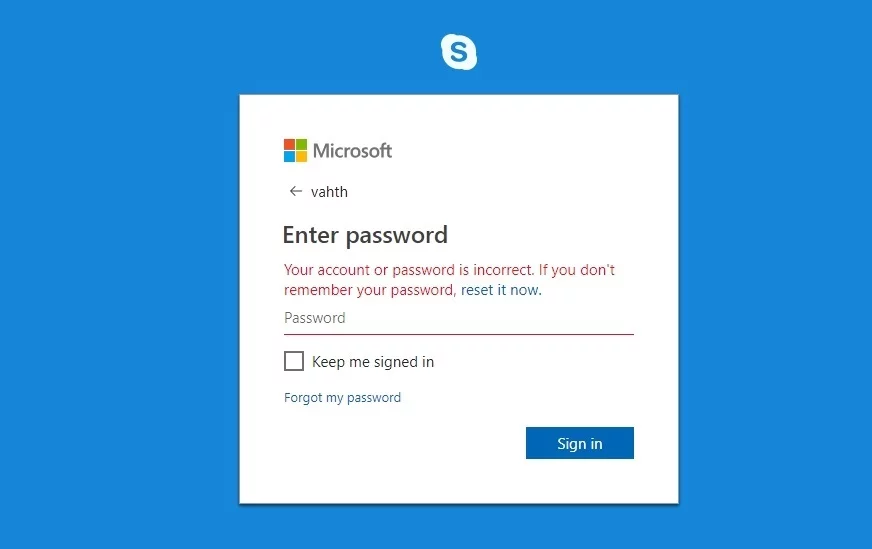
- Hata, lütfen bilgilerinizi kontrol edin – Bu, karşılaşabileceğiniz başka bir oturum açma hata mesajıdır. Bunu düzeltmek için aşağıdaki yöntemlerimizden birini deneyin.
- Skype, kullanıcı adınızı ve şifrenizi tanımıyor – Skype istemcinizde bir sorun olabilir. Bu hatadan kurtulmak için Skype'ı yeniden yüklemek en iyisidir.
- Skype bağlanamıyor - Bu hata mesajı genellikle sunucular düzgün çalışmadığında görünür. Bu durumda, Microsoft büyük olasılıkla sorunu çözeceği için birkaç saat beklemeniz yeterlidir.
Yukarıda belirtilen sorunların şanssız kurbanlarından biriyseniz, aşağıdaki çözümlerimizi denediğinizden emin olun. Bu makalede, Skype'ta mesaj gönderebilmeniz ve diğer kullanıcıları arayabilmeniz için 'Maalesef oturum açma ayrıntılarınızı tanıyamadık' sorununu nasıl düzelteceğinizi öğreteceğiz.
Birinci Yöntem: Kullanıcı adınızı ve şifrenizi kontrol etme
Çoğu durumda, kullanıcı yanlış oturum açma ayrıntıları gönderdiğinde hata mesajı görünür. Bu nedenle, doğru bilgileri yazıp yazmadığınızı kontrol etmek en iyisidir. Doğru oturum açma ayrıntılarına sahip olduğunuzdan kesinlikle eminseniz, hesabınızın saldırıya uğramış olması mümkündür.
Skype parolanızı sıfırlayarak bunu düzeltebilirsiniz. Yeni şifrenizi kullanarak oturum açın. Sorun devam ederse, Skype istemcinizde veya belirli Skype hizmetlerinde bir sorun olabilir.
İkinci Yöntem: Skype'ı Yeniden Yükleme
Bazı insanlar için Skype günlük hayatlarının önemli bir parçası olmuştur. Hesaplarında oturum açamazlarsa günleri kolayca mahvolabilir. Bu soruna en iyi çözümlerden biri programı yeniden yüklemektir. Sadece Skype'ı kaldırın, bilgisayarınızı yeniden başlatın ve ardından tekrar yüklemeyi deneyin.
Aynı kurulum dosyasıyla Skype'ı yeniden yüklemekte sorun yaşıyorsanız, çevrimiçi olmanızı ve programın en son tam sürümünü indirmenizi öneririz. İhtiyacınız olan tüm dosyaları içerdiğinden bunu çevrimdışı yükleyebilirsiniz. Bu sürüm, internete bağlanmadan Skype kurmak isteyenler için de idealdir.
Yeniden yüklemeden önce Skype ile ilişkili tüm dosyaları kaldırdığınızdan emin olun. Bunu Auslogics Registry Cleaner'ı kullanarak yapabilirsiniz. Tek bir tıklama ile Skype için kalan tüm kayıt defteri anahtarlarını kaldırabilirsiniz. Dahası, Auslogics Registry Cleaner tüm eksik girişleri ve bozuk anahtarları halleder. İşlemden sonra bilgisayarınızın hızının ve performansının artacağını söylemeye gerek yok.
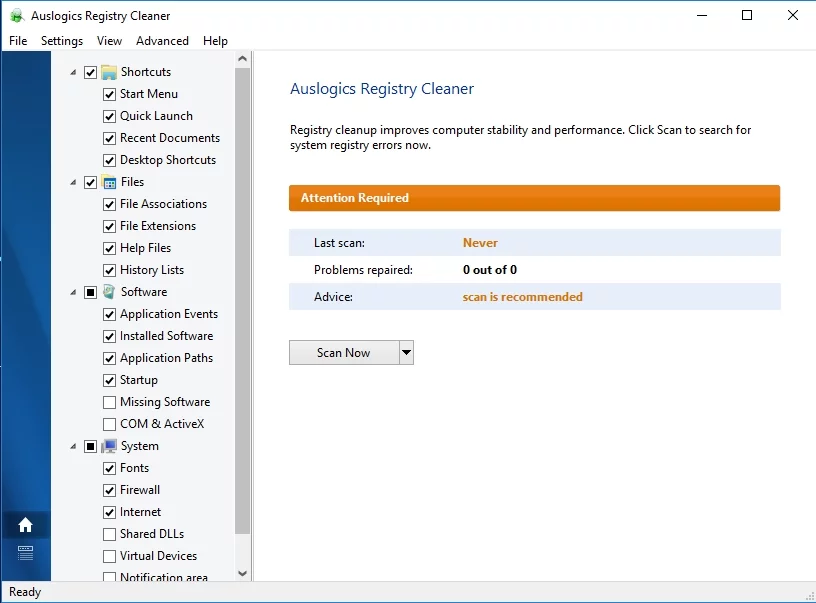
Üçüncü Yöntem: Sabit sürücünüzün seri numarasını değiştirme
Ayrıca, Skype sabit sürücünüzün seri numarasını engellediği için hata mesajı alıyor olabilirsiniz. Bu sorun için bir geçici çözüm var. Seri numarasını değiştirmeniz yeterlidir ve Skype hesabınızda oturum açabilirsiniz. Sadece çevrimiçi olmanız yeterlidir ve sabit sürücünüzün Birim Seri Numarasını değiştirmenize izin verecek ücretsiz bir yazılım bulacaksınız.
Bu amaç için popüler ücretsiz programlardan biri Hard Disk Serial Number Changer'dır. Bu aracı indirip yükledikten sonra çalıştırın ve ana bölümünüzü seçin. Sekiz karakterden oluşan sabit sürücü seri numarasını görebileceksiniz. Karakterleri biraz değiştirin, ardından Değiştir düğmesini tıklayın.

Bu yöntemle ilgili endişeleriniz varsa, sürücünüzü her biçimlendirdiğinizde sabit sürücü seri numaranızın değiştiğini bilmelisiniz. Bu çözümü deneyen çoğu kullanıcı, yöntemi denedikten sonra sorunla karşılaşmadı. Yani tamamen zararsızdır. Öte yandan, bir şeyler ters gittiğinde geri dönebileceğiniz bir Sistem Geri Yükleme noktası her zaman oluşturabilirsiniz.
Dördüncü Yöntem: Farklı bir cihaz kullanma veya Web için Skype kullanma
Masaüstü Skype istemcinizle ilgili sorunlar olabilir, bu nedenle hesabınızda oturum açmakta sorun yaşıyorsunuz. Web için Skype'ı deneyerek durumun böyle olup olmadığını belirleyebilirsiniz. Hesabınızda oturum açın, ardından hata mesajının hala görünüp görünmediğini kontrol edin.
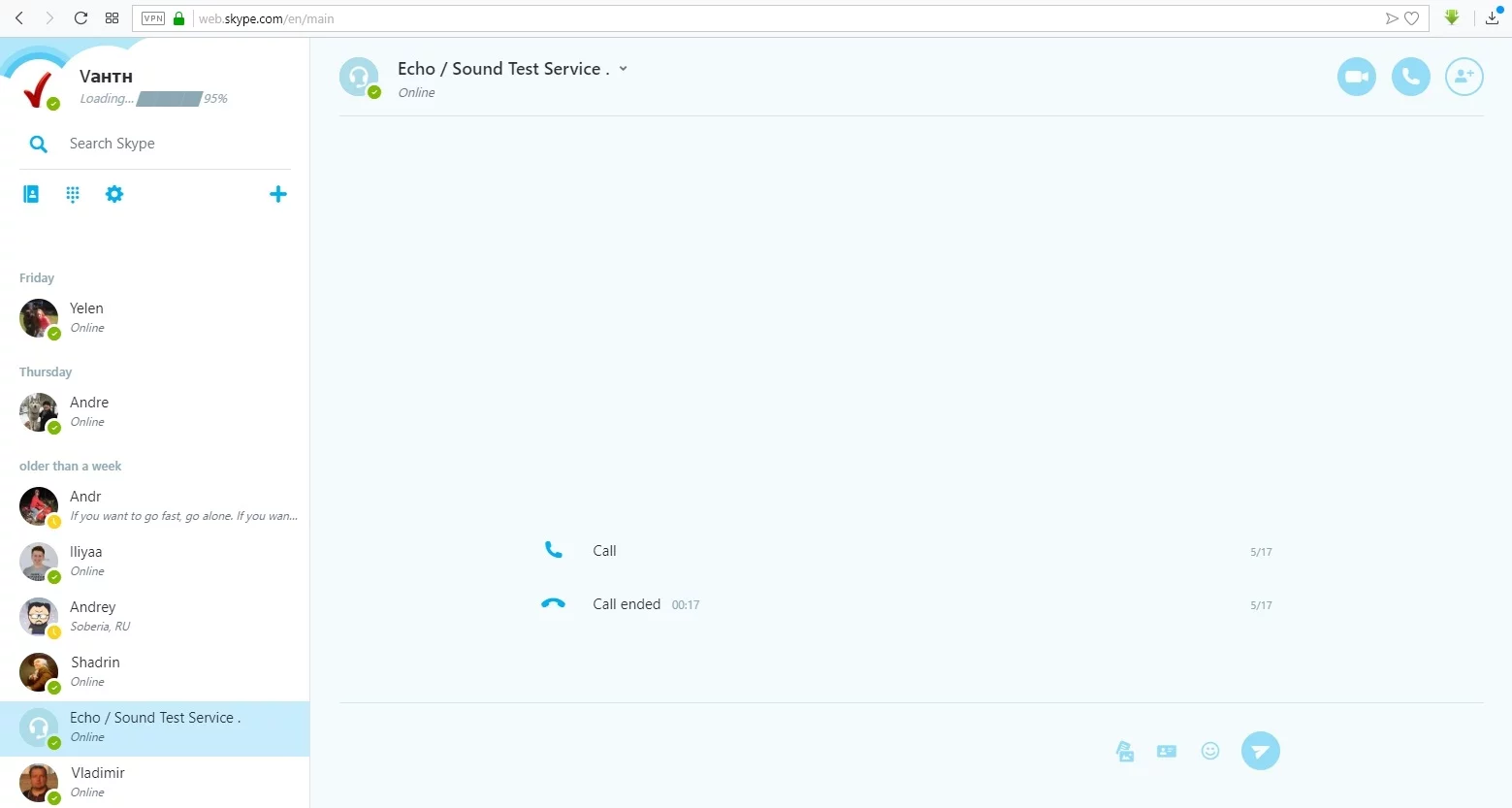
Skype hesabınızda oturum açmak için telefonunuzu kullanabilirsiniz. Her iki yolu da denediyseniz ve sorunsuz bir şekilde oturum açabiliyorsanız, soruna masaüstü istemcisinin neden olduğundan emin olabilirsiniz. Bu durumda, yeniden yüklemeniz gerekir.
Beşinci Yöntem: Virüsten koruma programınızın ayarlarını kontrol etme
Güvenlik duvarınız veya virüsten koruma yazılımınız da Skype'ı etkileyebilir. Eset Smart Security ile ilgili sorun bildiren kullanıcılar var. SSL protokolünü tarama seçeneğini kapattıktan sonra Skype oturum açma sorunlarını çözebildiler. Bu özelliğe sahip çoğu virüsten koruma programının hatanın ortaya çıkmasına neden olabileceğini unutmayın. Seçeneği aramayı denediyseniz ve yine de bulamıyorsanız, virüsten koruma yazılımınızı geçici olarak kaldırabilirsiniz. Sorunun devam edip etmediğini kontrol edin.
Virüsten koruma programını kaldırmak hatayı düzeltiyorsa, farklı bir güvenlik yazılımına geçmek isteyebilirsiniz. Deneyebileceğiniz en güvenilir araçlardan biri Auslogics Anti-Malware'dir. Tehditlerin bulunabileceği önemli alanlara veya analiz etmek istediğiniz belirli klasörlere odaklanmanıza olanak tanıyan farklı tarama düzeylerinden birini seçebilirsiniz. Bu programın en güzel yanı, ana antivirüsünüzle çakışmadan işini verimli bir şekilde yapmasıdır.
Altıncı Yöntem: Proxy ve üçüncü taraf uygulamalarını devre dışı bırakma
'Üzgünüz, oturum açma ayrıntılarınızı tanıyamadık' hatasını nasıl düzelteceğinizi öğrenmenin karmaşık hale gelebileceğini inkar etmeyeceğiz. Bazı durumlarda, süreç proxy ayarlarınızla uğraşmayı içerir. VPN'nizi devre dışı bırakmayı deneyebilir ve bunun sorunu çözüp çözmediğini görebilirsiniz. Bununla birlikte, aşağıdaki talimatları izleyin:
- Klavyenizde Windows Tuşu+I tuşlarına basarak Ayarlar penceresini başlatın.
- Ağ ve İnternet'i seçin.
- Sol çubuk menüsüne gidin, ardından Proxy'yi tıklayın.
- Sağ bölmeye gidin ve gördüğünüz tüm seçenekleri kapatın.
- Proxy'nizi devre dışı bıraktıktan sonra sorunun çözülüp çözülmediğini kontrol edin.
Yedinci Yöntem: Skype hizmetlerini kontrol etme
Bazı Skype hizmetleri arızalı veya eksik olabilir, bu nedenle hesabınızda oturum açmakta sorun yaşıyorsunuz. Yöntemlerimizin çoğunu denediyseniz ve hata devam ederse, Skype'ta bazı sunucu sorunları olması muhtemeldir.
https://support.skype.com/en/status adresine gidin ve Skype hizmetlerinin durumunu kontrol edin. Özellikle 'Skype'da oturum açma' hizmetiyle ilgili sorunlar görürseniz, hesabınızda oturum açamazsınız. Bu, Microsoft'un birkaç saat içinde çözebileceği bir sunucu sorunudur. Yani, yapmanız gereken tek şey beklemek. Onarım durumu hakkında soru sormak için Microsoft'un destek ekibiyle de iletişime geçebilirsiniz.
Bu hatayı düzeltmenin daha iyi yolları olduğunu düşünüyor musunuz?
Aşağıda yorumlarınızı okumak için sabırsızlanıyoruz!
